422 Nguyễn Thái Sơn, P5,
Gò Vấp, Tp.HCM
Sửa lỗi chuột cảm ứng (touchpad) bị đơ
Chuột cảm ứng (touchpad) bị đơ, không di chuyển hoặc phản hồi chậm là lỗi thường gặp trên laptop, gây bất tiện cho người dùng. Nếu bạn đang gặp vấn đề này, đừng lo! Modun Computer – chuyên sửa máy tính tận nơi quận Gò Vấp, sửa Laptop TP.HCM – sẽ hướng dẫn bạn cách khắc phục nhanh chóng và hiệu quả. Gọi ngay 0939 80 82 80 – 0967 728 708 để được hỗ trợ tận nơi.

1. Nguyên nhân khiến Touchpad bị đơ
Có nhiều lý do khiến touchpad không hoạt động bình thường. Dưới đây là những nguyên nhân phổ biến:
• Một số dòng laptop có phím chức năng để bật/tắt touchpad, nếu vô tình nhấn nhầm thì touchpad sẽ bị vô hiệu hóa.
• Driver bị lỗi, quá cũ hoặc xung đột với hệ thống có thể làm touchpad mất phản hồi.
• Sạc kém chất lượng hoặc pin bị chai có thể làm laptop hoạt động không ổn định, ảnh hưởng đến touchpad.
• Hệ điều hành bị lỗi, xung đột phần mềm hoặc dính virus có thể làm touchpad bị đơ.
• Touchpad bị lỗi do cáp kết nối lỏng, bo mạch bị hỏng hoặc bị tác động vật lý như va đập, dính nước.
2. Cách sửa lỗi Touchpad bị đơ
Dưới đây là các cách sửa lỗi từ đơn giản đến nâng cao mà bạn có thể tự thử trước khi mang máy đi sửa.
2.1. Kiểm tra phím tắt Touchpad
• Nhiều laptop có phím tắt để bật/tắt touchpad. Bạn hãy thử nhấn tổ hợp Fn + F6, F7, F8 hoặc F9 (tùy dòng máy).
• Nếu laptop có nút bật/tắt touchpad riêng (thường nằm cạnh touchpad hoặc trên bàn phím), hãy kiểm tra xem nó có đang bị vô hiệu hóa không.
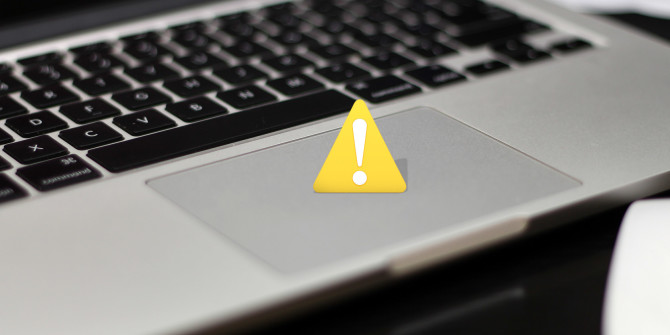
2.2. Kiểm tra cài đặt Touchpad trong Windows
Truy cập vào Settings vào mục Devices rồi chọn Touchpad và kiểm tra xem touchpad đang bật hay chưa.
Nếu touchpad bị tắt, hãy bật lại và kiểm tra xem có hoạt động không.
2.3. Cập nhật hoặc cài lại Driver Touchpad
Driver lỗi hoặc cũ có thể làm touchpad không hoạt động. Để kiểm tra và cập nhật driver:
Nhấn Windows + X Chọn Device Manager.

Tìm Mice and other pointing devices chọn chuột phải vào Touchpad của bạn.
Nhấp chuột phải, chọn Update driver để cập nhật lên phiên bản mới nhất.
Nếu vẫn không hoạt động, chọn Uninstall device, khởi động lại máy và Windows sẽ tự động cài lại driver mới.
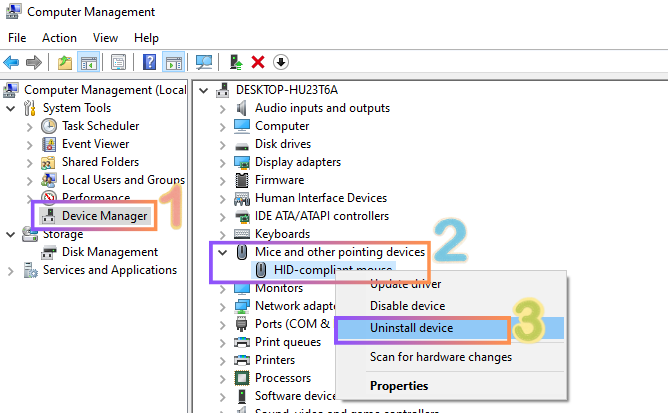
Nếu bạn không rành về driver, gọi ngay 0939 80 82 80 – 0967 728 708 để được Modun Computer hỗ trợ.
2.4 Kiểm tra pin và sạc Laptop
Nếu touchpad bị đơ khi cắm sạc nhưng hoạt động bình thường khi dùng pin, có thể sạc của bạn bị lỗi. Hãy thử:
• Rút sạc và kiểm tra lại touchpad
• Dùng sạc khác chính hãng để xem lỗi có được khắc phục không
• Nếu vấn đề vẫn tiếp diễn, có thể laptop bị lỗi phần cứng liên quan đến mạch sạc.
2.5. Thử dùng chuột ngoài
Cắm chuột USB hoặc chuột không dây để kiểm tra.
• Nếu chuột ngoài hoạt động bình thường, có thể touchpad bị lỗi phần mềm hoặc driver.
• Nếu cả chuột ngoài cũng không hoạt động, có thể lỗi do hệ điều hành hoặc phần cứng.

3. Khi nào cần đem Laptop đi sửa?
Nếu bạn đã thử tất cả cách trên nhưng touchpad vẫn bị đơ, rất có thể laptop của bạn bị lỗi phần cứng. Những dấu hiệu cần đem đi sửa:
• Touchpad không phản hồi dù đã cài lại driver và Windows
• Bàn di chuột bị loạn, nhảy lung tung hoặc phản hồi chậm
• Laptop bị va đập, rơi rớt hoặc dính nước trước đó
• Touchpad nóng bất thường khi sử dụng
Modun Computer chuyên sửa máy tính tận nơi quận Gò Vấp, sửa card màn hình TP.HCM, nhận kiểm tra và khắc phục lỗi touchpad chuyên nghiệp.

Touchpad bị đơ có thể do nhiều nguyên nhân, từ phần mềm đến phần cứng. Bạn có thể thử kiểm tra phím tắt, cập nhật driver, sửa lỗi trong Windows hoặc kiểm tra phần cứng. Nếu không thể khắc phục, hãy liên hệ ngay với Modun Computer để được hỗ trợ chuyên sâu. Gọi ngay 0939 80 82 80 – 0967 728 708 để sửa máy tính tận nơi quận Gò Vấp, sửa card màn hình TP.HCM nhanh chóng và hiệu quả.





